በእርስዎ Mac ላይ ኦፊሴላዊውን የ Android ፋይል ማስተላለፍ መተግበሪያን በመጫን የ Android መሣሪያዎን ከኮምፒዩተርዎ ጋር ማገናኘት እና ፋይሎችን ወደ እሱ ማስተላለፍ ይችላሉ። አንዴ ከተገናኙ በኋላ በ Mac መሣሪያ ላይ አቃፊዎችን እንደሚያደርጉት በ Android መሣሪያዎ ላይ ያሉትን ሁሉንም ፋይሎች ማሰስ ይችላሉ። እንዲሁም የሙዚቃ ፋይሎችን ከ iTunes ቤተ -መጽሐፍትዎ ወደ የ Android መሣሪያዎ መላክ ይችላሉ።
ደረጃ
የ 3 ክፍል 1 - የ Android ፋይል ማስተላለፍ ፕሮግራም መጫን
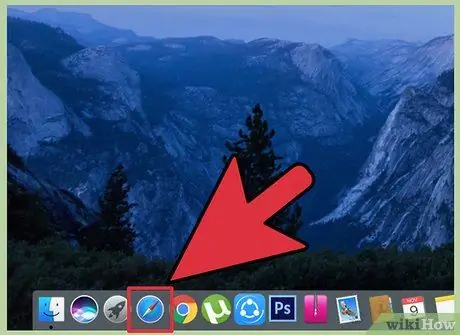
ደረጃ 1. በማክ ኮምፒዩተር ላይ ያለውን የ Safari አዝራርን ጠቅ ያድርጉ።
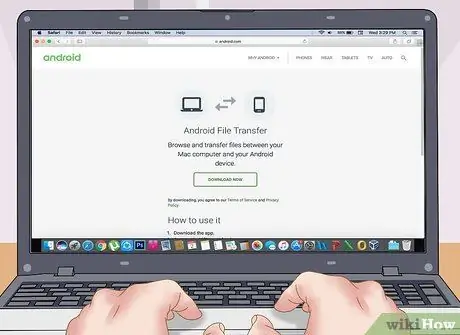
ደረጃ 2. በሳፋሪ በኩል https://www.android.com/filetransfer/ ን ይጎብኙ።
በድር አሳሽዎ የአድራሻ አሞሌ ውስጥ https://www.android.com/filetransfer/ ብለው ይተይቡ እና ተመለስን ይጫኑ።
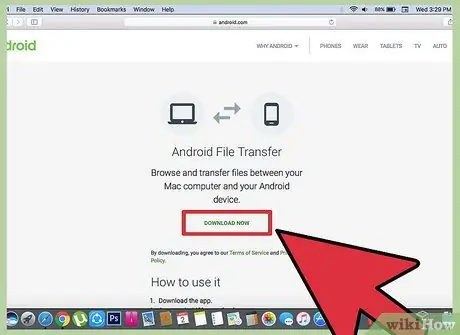
ደረጃ 3. “አሁን አውርድ” የሚለውን ቁልፍ ጠቅ ያድርጉ።
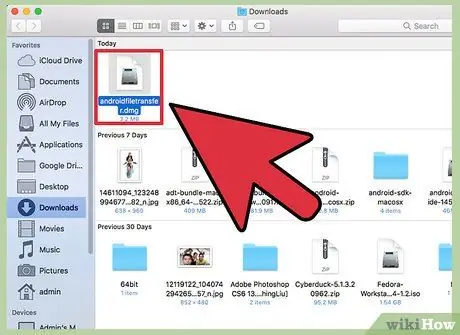
ደረጃ 4. በ “ውርዶች” አቃፊ ውስጥ ያለውን “androidfiletransfer.dmg” ፋይል ጠቅ ያድርጉ።
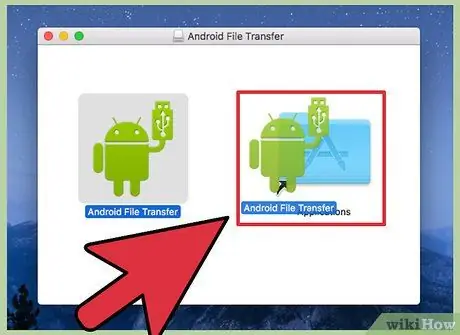
ደረጃ 5. የ Android ፋይል ማስተላለፊያ አዶውን ወደ “መተግበሪያዎች” አቃፊ ይጎትቱ።
የ 3 ክፍል 2 - ፋይሎችን ማንቀሳቀስ

ደረጃ 1. በዩኤስቢ በኩል የ Android መሣሪያን ከማክ ኮምፒተር ጋር ያገናኙ።
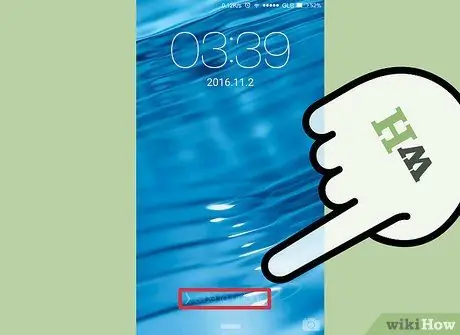
ደረጃ 2. የ Android መሣሪያ ማያ ገጹን ይክፈቱ።
የተቀመጡ ፋይሎችን ለመድረስ መሣሪያዎ ክፍት ሆኖ እንዲቆይ ማድረግ አለብዎት።
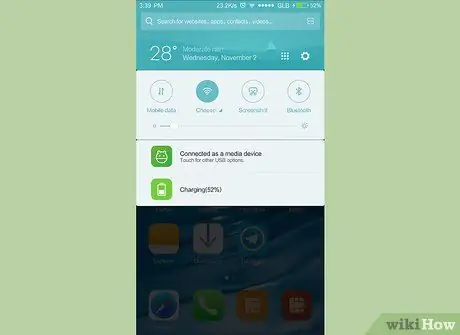
ደረጃ 3. የ Android መሣሪያውን የማሳወቂያ ፓነል ለመክፈት በማያ ገጹ ላይ ወደ ታች ያንሸራትቱ።
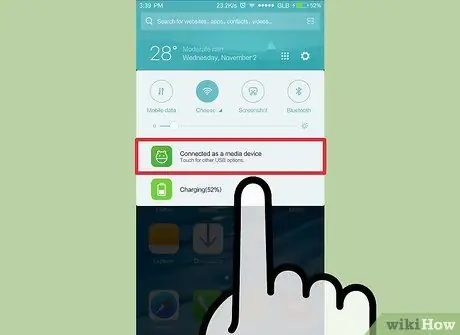
ደረጃ 4. በማሳወቂያ ፓነል ላይ ያለውን የዩኤስቢ አማራጭ ይንኩ።
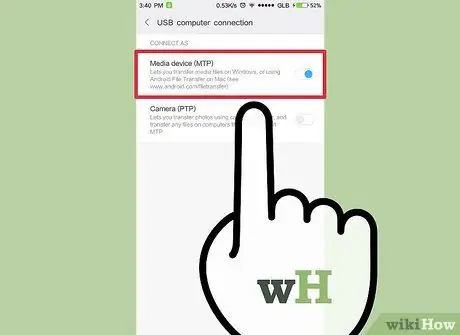
ደረጃ 5. “ፋይል ማስተላለፍ” ወይም “MTP” ን ይንኩ።
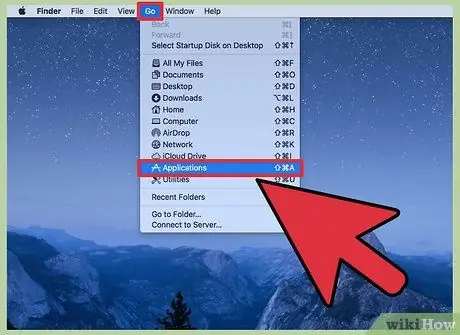
ደረጃ 6. “ሂድ” ምናሌን ጠቅ ያድርጉ እና “ትግበራዎች” ን ይምረጡ።
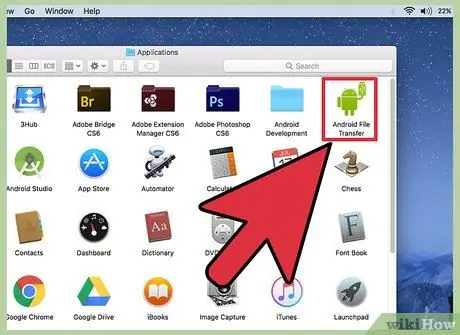
ደረጃ 7. “የ Android ፋይል ማስተላለፍ” ን ሁለቴ ጠቅ ያድርጉ።
መሣሪያዎን ከኮምፒዩተርዎ ጋር ሲያገናኙ የ Android ፋይል ማስተላለፍ ፕሮግራም በራስ -ሰር ሊሠራ ይችላል።
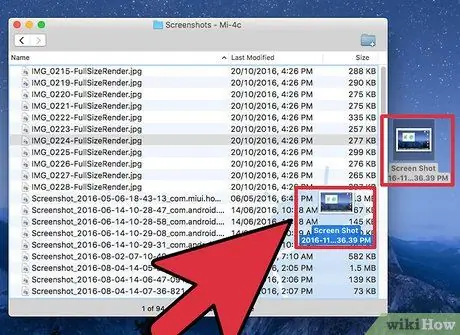
ደረጃ 8. ፋይሉን ለማንቀሳቀስ ጠቅ ያድርጉ እና ይጎትቱት።
የ Android ማከማቻ ቦታ ሲታይ በኮምፒተርዎ ላይ እንደማንኛውም አቃፊ ብዙ ፋይሎችን ማሰስ እና ማንቀሳቀስ ይችላሉ። ፋይሎችን ወደ አንድ የ Android መሣሪያ ሲወስዱ ወይም ሲያስገቡ ፣ የፋይሉ መጠን በ 4 ጊባ ብቻ የተገደበ ነው።
የ 3 ክፍል 3 - ሙዚቃን ከ iTunes ወደ Android መሣሪያ ማከል
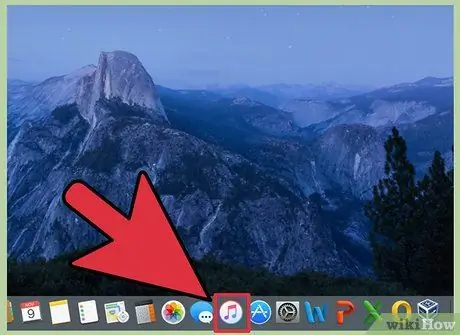
ደረጃ 1. በማክ ኮምፒዩተር ላይ ያለውን የ iTunes አዝራርን ጠቅ ያድርጉ።
ይህንን አዶ በ Dock ውስጥ ማግኘት ይችላሉ።
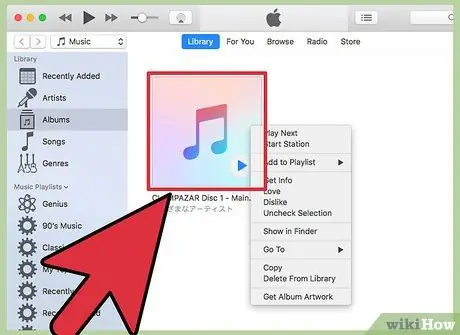
ደረጃ 2. ለመላክ ከሚፈልጉት ዘፈኖች አንዱን በቀኝ ጠቅ ያድርጉ።
በቀኝ ጠቅታ አዝራር መዳፊት ከሌለዎት የ Ctrl ቁልፍን ይያዙ እና አንድ ግቤት ጠቅ ያድርጉ።
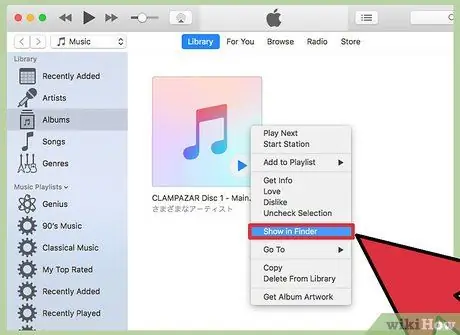
ደረጃ 3. “በአገልጋይ አሳይ” ን ይምረጡ።
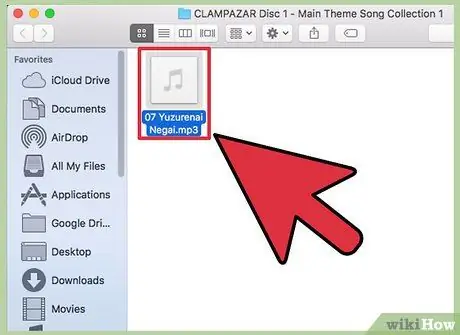
ደረጃ 4. መላክ የሚፈልጓቸውን ሁሉንም የሙዚቃ ፋይሎች ምልክት ያድርጉ።
ነጠላ ፋይሎችን ወይም አጠቃላይ አቃፊዎችን መምረጥ ይችላሉ።
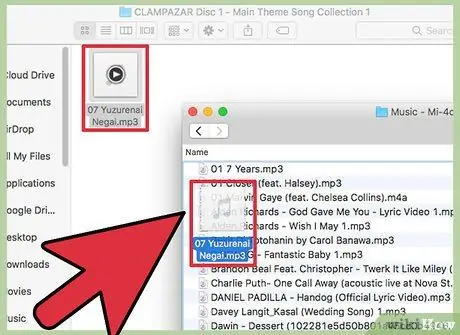
ደረጃ 5. የተመረጡትን ፋይሎች ወደ የ Android ፋይል ማስተላለፊያ መስኮት ይጎትቱ።
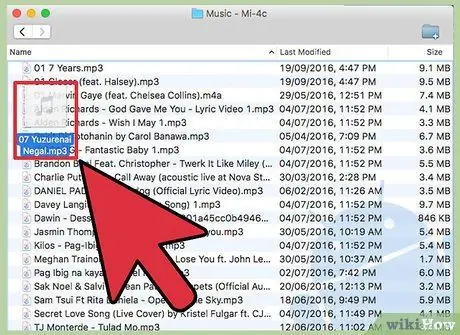
ደረጃ 6. በ "ሙዚቃ" አቃፊ ውስጥ ያሉትን ፋይሎች ይንቀሉ።
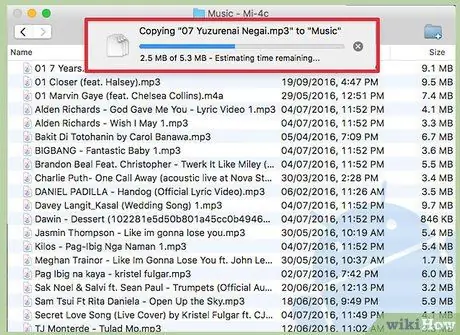
ደረጃ 7. ፋይሉ መንቀሳቀሱን እስኪጨርስ ይጠብቁ።

ደረጃ 8. የ Android መሣሪያውን ከኮምፒዩተር ያላቅቁ።
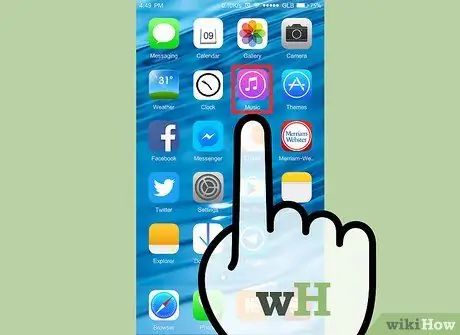
ደረጃ 9. በ Android መሣሪያ ላይ የሙዚቃ መተግበሪያውን ይንኩ።
በሚጠቀሙበት የ Android መሣሪያ ላይ በመመስረት ይህ መተግበሪያ ሊለያይ ይችላል።







